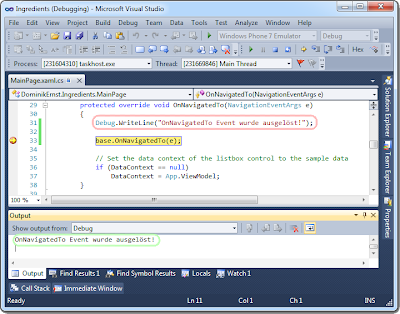- Application-Launching
- Wird ausgelöst wenn die App gestartet wird.
- Wird nicht ausgelöst wenn die App reaktiviert wird.
- Application_Activated
- Wird ausgelöst wenn die App reaktiviert wird (In den Vordergrund gebracht wird).
- Wird nicht ausgelöst wenn die App das erste mal gestartet wird.
- Application_Deactivated
- Wird ausgelöst wenn die App deaktiviert wird (In den Hintergrund gebracht wird).
- Wird nicht ausgelöst wenn die App beendet wird.
- Application_Closing
- Wird ausgelöst wenn die App beendet wird (z.B.: Mit Betätigen des Zurück/Back-Button).
- Wird nicht ausgelöst wenn die App deaktiviert wird.
Software-Empfehlungen, Tipps & Tricks zur Softwareentwicklung und Bedienung von Windows Phone 7 Handy's.
Samstag, 28. August 2010
Windows Phone 7 Apps - Lifecycle Events
Es gibt vier verschiedene "Lifecycle Events" die genutzt werden können, um auf Unterbrechnungen des Betriebssystems oder des Benutzers zu reagieren. Die Unterbrechnungen sind z.b. ein Anruf, ein Kalendereintrag oder aber auch das Beenden der App über die Windows-Taste.
Windows Phone 7 Debug Ausgaben
Mit dem Befehl Debug.Writeline(""); (Im Bild rot umrandet) können zu jeder Zeit Debug - Ausgaben (Im Bild grün umrandet) in das Output-Fenster ausgegeben werden. Dazu muß die System.dll eingebunden werden und der Namespace "using System.Diagnostics;" angegeben werden.
Dienstag, 24. August 2010
Wie stellt WP7 die Application Icon in den Hell- und Dunkelthemes dar?
Um dies zu testen habe ich folgendes Application-Icon angelegt.
Im dunklen Theme (Dark Theme) wird es folgendermaßen dargestellt (den Kreis fügt WP7 hinzu):

Zwischen 50% und 75% ist kein Unterschied der Transparenz feststellbar. Der Kreis erscheint auf allen teiltransparenten Flächen gleich stark.
Im hellen Theme (Light Theme) wird es folgendermaßen umgefärbt:
Das heißt das folgende Umwandlung stattfindet:
- Die Icon's müssen nur für das helle Theme (weiß) vorliegen, das WP7-OS erzeugt dynamisch die Icon's für das dunkle Theme (schwarz).
Im dunklen Theme (Dark Theme) wird es folgendermaßen dargestellt (den Kreis fügt WP7 hinzu):
Zwischen 50% und 75% ist kein Unterschied der Transparenz feststellbar. Der Kreis erscheint auf allen teiltransparenten Flächen gleich stark.
Im hellen Theme (Light Theme) wird es folgendermaßen umgefärbt:
Das heißt das folgende Umwandlung stattfindet:
- Transparent => Hellgrau (Light Grey)
- 100% Schwarz (Black) => Schwarz (Black)
- 100% Weiß (White) => Schwarz (Black)
- 100% Rot (Red) => Schwarz (Black)
- 100% Grün (Green) => Schwarz (Black)
- 100% Blau (Blue) => Schwarz (Black)
- 75% Schwarz (Black) => Dunkelgrau (Dark Grey)
- 75% Rot (Red) => Dunkelgrau (Dark Grey)
- 75% Grün (Green) => Dunkelgrau (Dark Grey)
- 75% Blau (Blue) => Dunkelgrau (Dark Grey)
- 50% Schwarz (Black) => Hellgrau (Light Grey)
- 50% Rot (Red) => Hellgrau (Light Grey)
- 50% Grün (Green) => Hellgrau (Light Grey)
- 50% Blau (Blue) => Hellgrau (Light Grey)
- Die Icon's müssen nur für das helle Theme (weiß) vorliegen, das WP7-OS erzeugt dynamisch die Icon's für das dunkle Theme (schwarz).
Samstag, 14. August 2010
Unterstützung des Marketplace in 17 Ländern
In folgenden 17 Märkten können Apps verkauft werden.
- Australien / Australia
- Belgien / Belgium
- Deutschland / Germany
- Österreich / Austria
- Kanada / Canada
- Frankreich / France
- Hong Kong
- Indien / India
- Irland / Ireland
- Italien / Italy
- Mexiko / Mexico
- Neuseeland / New Zealand
- Singapur / Singapore
- Spanien / Spain
- Schweiz / Switzerland
- Großbritanien / UK
- Vereinigte Staaten von Amerika / United States.
Sprachunterstützung Windows Phone 7
Es werden folgende 5 Sprachen zum Start des Microsoft Windows Phone 7 unterstützt:
- Englisch / English
- Deutsch / German
- Italienisch / Italian
- Spanisch / Spanish
- Französisch / French
Dienstag, 3. August 2010
Wie kann ich einen User identifizieren?
Ganz einfach mit dieser einen Zeile Code:
- Microsoft.Phone.Info.UserExtendedProperties.GetValue(“ANID”)
Die Belegung der Funktions-/Tasten im Windows Phone 7 Emulator Beta 1
Hinweis: Der Emulator muss den Focus besitzen; dies wird im Emulator als Rechteck angezeigt.
- Pause Taste
- schaltet zwischen virtueller und realer Tastatur hin und her.
- Bild (hoch)
- schaltet die reale Tastatur ein (dies wird, je nach aktiver Software, mit einem kleinem Logo oben im Emulator angezeigt „en“) und die virtuelle Tastatur aus.
- Bild (runter)
- schaltet die reale Tastatur aus und die virtuelle Tastatur ein.
- F1
- verhält sich wie Zurück (Back Button).
- F2
- nach längerem Drücken zeigt der Emulator die Sprachsteuerung an.
- F3
- verhält sich wie die Suche (Search Button).
- F7
- verhält sich wie der Kameraknopf (Camera Button). Startet also erst mal die Kamera und beim „auslösen“ wird ein Foto (des sich bewegenden Rechtecks) gemacht.
- F9
- erhöht die Lautstärke.
- F10
- verringert die Lautstärke
- F11
- nach längerem Drücken wird die Spracheingabe zum Telefonieren gestartet.
- Nicht überprüft: F11 - soll auch als Play / Pause Button fungieren.
Abonnieren
Posts (Atom)